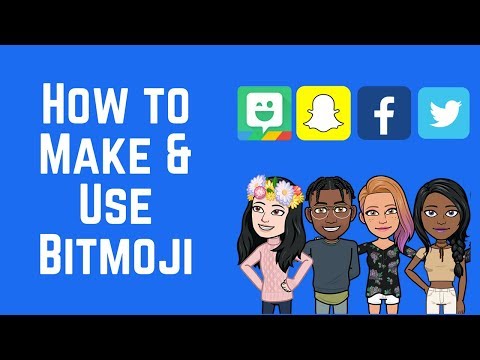Tento wikiHow vás naučí, jak nastavit sdílení polohy v Mapách Google v systému Android a odeslat vaši aktuální polohu kontaktu. K zobrazení vaší polohy bude váš kontakt potřebovat Mapy Google ve svém iPhonu.
Kroky

Krok 1. Otevřete Mapy Google ve svém Androidu
Ikona Mapy vypadá jako malá mapa s červeným umístěným špendlíkem. Najdete ho v nabídce Aplikace.

Krok 2. Klepněte na tlačítko on vlevo nahoře
Toto tlačítko se nachází vedle vyhledávacího panelu v levém horním rohu obrazovky. Otevře se vám panel nabídek.

Krok 3. V nabídce klepněte na Sdílení polohy
Zobrazí se výzva k nastavení předvoleb sdílení polohy.

Krok 4. Vyberte dobu sdílení vaší aktuální polohy
Váš kontakt bude moci vidět vaši aktuální polohu po celou dobu, kterou zde uvedete.
- Klepněte na " +" a "-"tlačítka pro zvýšení nebo snížení doby sdílení.
- Můžete vybrat Dokud to nevypnete začít sdílet svoji polohu bez časového omezení. Můžete se sem vrátit a kdykoli ho vypnout.

Krok 5. Vyberte aplikaci pro sdílení odkazu na vaši polohu
Zde můžete klepnout na aplikaci a sdílet odkaz na svou polohu s kterýmkoli ze svých kontaktů.
Klepnutím na aplikaci zde přepnete na vybranou aplikaci

Krok 6. Vyberte kontakt pro sdílení vaší polohy
Klepnutím na jméno kontaktu v seznamu kontaktů jej vyberte.

Krok 7. Klepněte na tlačítko Odeslat
Tím se pošle odkaz na vaši polohu vašemu kontaktu ve vybrané aplikaci.